谷歌浏览器怎么下载网页视频
谷歌浏览器怎么下载网页视频?很多用户在使用谷歌浏览器的时候都有将视频下载下来的需求,但是却不懂怎么操作。想要在谷歌浏览器中下载视频,只需要几个步骤即可实现。今天小编整理了谷歌浏览器下载网页视频至本地的方法,需要在谷歌浏览器中下载视频的用户欢迎继续阅读下面小编分享的内容。

谷歌浏览器下载网页视频至本地的方法
1、在谷歌浏览器(Google Chrome)上打开要下载视频的播放页面,如图所示。

2、点击搜索栏右侧的【⋮】,依次选取【更多工具】、【开发者工具】,如图所示。

3、在开发者页面找到“Network”,刷新页面,这时就能看到审查元素中各元素的加载情况,找到type下面video/mp4等视频格式,点击该软件,如图所示。

4、最后,点击Headers,复制后面http网址,在浏览器上打开该页面,并点击“网页另存为”就可以完成视频的下载了,如图所示。

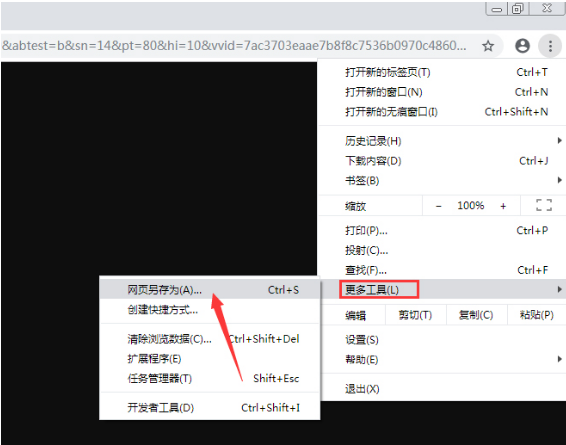
以上就是谷歌浏览器官网带来的【谷歌浏览器怎么下载网页视频?谷歌浏览器下载网页视频至本地的方法】全部内容,希望能够帮助到需要下载视频的用户。
相关下载
 谷歌浏览器简洁版
谷歌浏览器简洁版
硬件:Windows系统 版本:85.0.4183.83 大小:63MB 语言:简体中文
评分: 发布:2024-11-21 更新:2024-11-21 厂商:谷歌信息技术(中国)有限公司
相关教程
